Panduan Pengguna Keynote untuk Mac
- Selamat Datang
-
- Hantar pembentangan
- Pengenalan kepada kerjasama
- Jemput orang lain untuk bekerjasama
- Bekerjasama pada pembentangan dikongsi
- Tukar seting pembentangan dikongsi
- Henti berkongsi pembentangan
- Folder dikongsi dan kerjasama
- Gunakan Box untuk bekerjasama
- Cipta GIF beranimasi
- Siarkan pembentangan anda dalam blog
-
- Gunakan iCloud Drive dengan Keynote
- Eksport ke PowerPoint atau format fail lain
- Kurangkan saiz fail pembentangan
- Simpan pembentangan besar sebagai fail pakej
- Pulihkan versi lebih awal pembentangan
- Alihkan pembentangan
- Padam pembentangan
- Lindungi pembentangan dengan kata laluan
- Kunci pembentangan
- Cipta dan uruskan tema tersuai
- Hak Cipta

Tambah garisan (garis) untuk memisahkan teks dalam Keynote pada Mac
Anda boleh memisahkan teks dengan menambahkan garisan padu, bersempang atau bertitik di atas atau di bawah kotak teks atau bentuk.
Tambah garis antara perenggan
Pilih teks yang anda mahu tambahkan garisan.
Dalam bar sisi Format
 , klik tab Teks, kemudian klik butang Tataletak di bahagian atas bar sisi.
, klik tab Teks, kemudian klik butang Tataletak di bahagian atas bar sisi.Klik menu timbul bersebelahan Jidar & Peraturan, kemudian pilih jenis garis (padu, bersempang atau bertitik).
Klik anak panah pendedahan bersebelahan Jidar & Peraturan, kemudian lakukan salah satu daripada berikut:
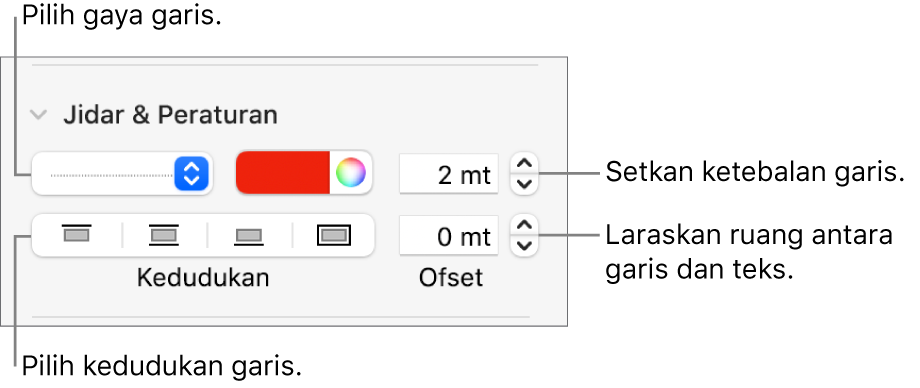
Setkan tempat garis kelihatan: Klik butang kedudukan.
Tukar ketebalan garis: Klik anak panah untuk medan nilai bersebelahan kawalan warna garis.
Pilih warna yang sesuai dengan tema anda: Klik perigi warna di sebelah kiri roda warna.
Pilih sebarang warna: Klik roda warna, kemudian pilih warna dalam tetingkap Warna.
Laraskan jarak antara garis dan teks yang digunakan: Klik anak panah untuk medan Ofset.
Untuk mengeluarkan garisan, pilih perenggan, klik menu timbul di bawah Jidar & Peraturan, kemudian pilih Tiada.